Si con estas sugerencias no se soluciona el problema, póngase en contacto con el servicio de atención al cliente. Es posible que tenga que ajustar o sustituir una pieza de la impresora.
Pruebe una o varias de las acciones siguientes:
Mueva las guías de anchura y longitud de la bandeja hasta las posiciones correctas para el tamaño del papel cargado.
Asegúrese de que el valor de tamaño del papel coincide con el papel cargado en la bandeja.
Compruebe el valor Tamaño de papel en el menú Papel del panel de control de la impresora.
Antes de enviar el trabajo a imprimir, especifique el valor de tamaño correcto:
Para usuarios de Windows: especifique el tamaño en Propiedades de impresión.
Para usuarios de Macintosh: especifique el tamaño en el cuadro de diálogo Ajustar página.
Se aprecian líneas finas horizontales en fotografías o en páginas con alta densidad de color.Esto puede producirse cuando la impresora se encuentra en modo silencioso. Para solucionar este problema, defina el modo silencioso como desactivado (Imagen/Fotografía).
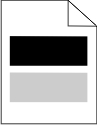
Realice al menos una de las siguientes acciones:
Asegúrese de que los valores de tipo de papel y peso del papel coincidan con el papel cargado en la bandeja o el alimentador:
En el menú Papel del panel de control de la impresora, compruebe los valores de tipo y peso del papel.
Antes de enviar el trabajo de impresión, especifique el valor del tipo de papel correcto:
Los usuarios de Windows deben especificar el tipo de papel en Propiedades de impresión.
Los usuarios de Macintosh deben especificar el tipo de papel en el cuadro de diálogo Imprimir.
Cuando aparezca , asegúrese de que el tóner se distribuya de manera uniforme entre los cuatro cartuchos de impresión o el color que presente las imágenes borrosas.
Extraiga el cartucho de impresión.
| Advertencia—Posibles daños: Tenga cuidado de no tocar el tambor fotoconductor. Si lo hace, puede afectar a la calidad de impresión de los futuros trabajos. |
Agite con fuerza el cartucho de un lado al otro y de atrás hacia adelante varias veces para redistribuir el tóner.
Vuelva a introducir el cartucho de impresión.
| Nota: Si no mejora la calidad de impresión, sustituya el cartucho de impresión del color que se imprime borroso. |
Si el problema continúa, puede que la impresora deba repararse. Para obtener más información, póngase en contacto con el servicio de atención al cliente.
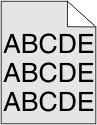
Realice al menos una de las siguientes acciones:
Ajuste la intensidad a un valor más suave.
Aumente el valor de eliminación de fondo.
Sustituya el cartucho de impresión gastado o defectuoso.
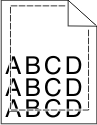
Éstas son las posibles soluciones. Pruebe una o varias de las acciones siguientes:
Mueva las guías de la bandeja a las posiciones adecuadas para el tamaño de papel cargado.
Asegúrese de que el valor de tamaño del papel coincide con el papel cargado en la bandeja.
Compruebe el valor Tamaño de papel en el menú Papel del panel de control de la impresora.
Antes de enviar el trabajo a imprimir, especifique el valor de tamaño correcto:
Para usuarios de Windows: especifique el tamaño en Propiedades de impresión.
Para usuarios de Macintosh: especifique el tamaño en el cuadro de diálogo Ajustar página.
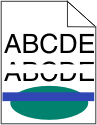 | 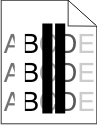 |
Realice al menos una de las siguientes acciones:
Sustituya el cartucho de impresión defectuoso.
Sustituya la correa de transferencia defectuosa. Para más información, consulte la hoja de instrucciones incluida con la pieza de repuesto.
Realice al menos una de las siguientes acciones:
Asegúrese de que los valores de tipo de papel y peso del papel coincidan con el papel cargado en la bandeja o el alimentador:
En el menú Papel del panel de control de la impresora, compruebe el valor del tipo y el peso del papel.
Antes de enviar el trabajo de impresión, especifique el valor del tipo de papel correcto:
Los usuarios de Windows deben especificar el tipo de papel en Propiedades de impresión.
Los usuarios de Macintosh deben especificar el tipo de papel en el cuadro de diálogo Imprimir.
El papel está mojado debido al alto nivel de humedad. Guarde el papel en su embalaje original hasta que lo vaya a utilizar.
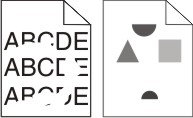
Realice al menos una de las siguientes acciones:
El papel puede estar mojado debido al alto nivel de humedad. Guarde el papel en su embalaje original hasta que lo vaya a utilizar.
Asegúrese de que los valores de tipo de papel y peso del papel coincidan con el papel cargado en la bandeja o el alimentador:
En el menú Papel del panel de control de la impresora, compruebe los valores de tipo y peso del papel.
Antes de enviar el trabajo de impresión, especifique el valor del tipo de papel correcto:
Los usuarios de Windows deben especificar el tipo de papel en Propiedades de impresión.
Los usuarios de Macintosh deben especificar el tipo de papel en el cuadro de diálogo Imprimir.
Sustituya el cartucho de impresión gastado o defectuoso.
Sustituya la correa de transferencia defectuosa. Para más información, consulte la hoja de instrucciones incluida con la pieza de repuesto.
Sustituya el fusor defectuoso. Para más información, consulte la hoja de instrucciones incluida con la pieza de repuesto.
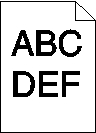
Realice al menos una de las siguientes acciones:
El papel puede estar mojado debido al alto nivel de humedad. Guarde el papel en su embalaje original hasta que lo vaya a utilizar.
Asegúrese de que el valor Tipo de papel coincide con el papel cargado en la bandeja o el alimentador:
En el menú Papel del panel de control de la impresora, compruebe el valor Tipo de papel.
Si es usuario de Windows, compruebe este valor en Propiedades de impresión.
Si es usuario de Macintosh, compruebe este valor en el cuadro de diálogo Imprimir.
Sustituya el cartucho de impresión defectuoso.
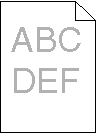
Realice al menos una de las siguientes acciones:
El papel puede estar mojado debido al alto nivel de humedad. Guarde el papel en su embalaje original hasta que lo vaya a utilizar.
Asegúrese de que el valor Tipo de papel coincide con el papel cargado en la bandeja o el alimentador:
En el menú Papel del panel de control de la impresora, compruebe el valor Tipo de papel.
Si es usuario de Windows, compruebe este valor en Propiedades de impresión.
Si es usuario de Macintosh, compruebe este valor en el cuadro de diálogo Imprimir.
Cuando aparezca , asegúrese de que el tóner se distribuya de manera uniforme por el cartucho de impresión.
Extraiga el cartucho de impresión.
| Advertencia—Posibles daños: Tenga cuidado de no tocar el tambor fotoconductor. Si lo hace, puede afectar a la calidad de impresión de los futuros trabajos. |
Agite con fuerza el cartucho de un lado al otro y de atrás hacia adelante varias veces para redistribuir el tóner.
Vuelva a introducir el cartucho de impresión.
| Nota: Si todavía no ha mejorado la calidad de impresión, sustituya el cartucho de impresión. |
Si el problema continúa, puede que la impresora deba repararse. Para obtener más información, póngase en contacto con el servicio de atención al cliente.
Sustituya el cartucho de impresión defectuoso.
Realice al menos una de las siguientes acciones:
Extraiga el cartucho y asegúrese de que se ha retirado el material de embalaje correctamente. Vuelva a instalar el cartucho.
Cuando aparezca , asegúrese de que el tóner se distribuya de manera uniforme por los cuatro cartuchos.
Retire el cartucho.
| Advertencia—Posibles daños: Tenga cuidado de no tocar el tambor fotoconductor. Si lo hace, puede afectar a la calidad de impresión de los futuros trabajos. |
Agite con fuerza el cartucho de un lado al otro y de atrás adelante varias veces para redistribuir el tóner.
Vuelva a introducir el cartucho.
| Nota: Si no mejora la calidad de impresión, sustituya el cartucho de impresión del color que no imprima. |
Si el problema continúa, puede que la impresora deba repararse. Para obtener más información, póngase en contacto con el servicio de atención al cliente.
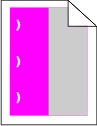
Realice al menos una de las siguientes acciones:
Sustituya el cartucho de impresión del color en el que aparezcan los defectos repetitivos siempre que los defectos de impresión se produzcan como en los siguientes ejemplos:
cada 37,7 mm (1,48 pulgadas) de la página.
cada 41,6 mm (1,64 pulgadas) de la página.
cada 42,7 mm (1,68 pulgadas) de la página.
cada 94,3 mm (3,71 pulgadas) de la página.
Sustituya el fusor si los defectos de impresión se producen como en los siguientes ejemplos:
cada 95,0 mm (3,74 pulgadas) de la página.
cada 146,7 mm (5,78 pulgadas) de la página.
Estas son las posibles soluciones. Pruebe con una o varias de las siguientes opciones:
Mueva las guías de longitud y anchura de la bandeja hasta las posiciones correctas para el tamaño del papel cargado.
Asegúrese de que no están demasiado alejadas de la pila del papel.
Asegúrese de que no están demasiado ajustadas a la pila de papel.
Asegúrese de que está utilizando un papel que cumple las especificaciones de la impresora.
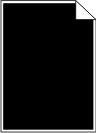
Retire los cartuchos de impresión.
| Advertencia—Posibles daños: Tenga cuidado de no tocar el tambor fotoconductor. Si lo hace, puede afectar a la calidad de impresión de los futuros trabajos. |
Vuelva a introducir los cartuchos de impresión.
| Nota: Si no mejora la calidad, sustituya los cartuchos de impresión. |
Si el problema continúa, puede que la impresora deba repararse. Para obtener más información, póngase en contacto con el servicio de atención al cliente.
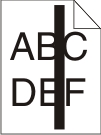 | 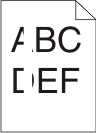 |
Realice al menos una de las siguientes acciones:
Si el modelo de relleno no es correcto, elija un modelo diferente en el programa de software.
Utilice sólo las transparencias recomendadas.
Compruebe que el valor Tipo de papel coincide con el material cargado en la bandeja o el alimentador.
Compruebe que el valor Textura del papel es correcto para el tipo de papel o material de impresión especial cargado en la bandeja o el alimentador.
Cuando aparezca , asegúrese de que el tóner se distribuya de manera uniforme por el cartucho de impresión:
Extraiga el cartucho de impresión.
| Advertencia—Posibles daños: Tenga cuidado de no tocar el tambor fotoconductor. Si lo hace, puede afectar a la calidad de impresión de los futuros trabajos. |
Agite con fuerza el cartucho de un lado al otro y de atrás adelante varias veces para redistribuir el tóner.
Vuelva a introducir el cartucho de impresión.
Si el problema continúa, puede que la impresora deba repararse. Para obtener más información, póngase en contacto con el servicio de atención al cliente.
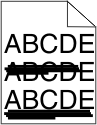
Realice al menos una de las siguientes acciones:
En el menú Papel del panel de control de la impresora, seleccione Origen predeterminado.
Si es usuario de Windows, seleccione el origen del papel en Propiedades de impresión.
Si es usuario de Macintosh, seleccione el origen del papel en el cuadro de diálogo de impresión y en los menús emergentes.
Sustituya el cartucho de impresión gastado, defectuoso o vacío.
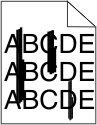
Éstas son las posibles soluciones. Pruebe una o varias de las siguientes opciones:
Seleccione otra bandeja o alimentador para cargar el papel para el trabajo:
En el panel de control de la impresora, seleccione el Origen predeterminado en el menú Papel.
Para usuarios de Windows: seleccione el origen del papel en Propiedades de impresión.
Para usuarios de Macintosh: seleccione el origen del papel en el cuadro de diálogo de impresión y en los menús emergentes.
Sustituya el cartucho de tóner defectuoso.
Sustituya el módulo de transferencia.
Realice al menos una de las siguientes acciones:
Vuelva a instalar o sustituir el cartucho de impresión.
Sustituya la correa de transferencia. Para más información, consulte la hoja de instrucciones incluida con la pieza de repuesto.
Sustituya el fusor. Para más información, consulte la hoja de instrucciones incluida con la pieza de repuesto.
Limpie el tóner visible en la trayectoria del papel. Si el problema continúa, póngase en contacto con el servicio de atención al cliente.
Realice un ajuste de color desde el menú Calidad del panel de control de la impresora.
El programa de software o aplicación puede haber especificado un fondo que no es del todo blanco.
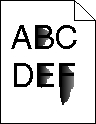
Éstas son las posibles soluciones. Pruebe una o varias de las siguientes opciones:
Asegúrese de que el valor Tipo de papel coincide con el papel cargado en la bandeja.
Cambie el valor de Peso del papel de Normal a Pesado. Si es necesario, cambie el valor de Textura del papel de Normal a Áspero en el menú Papel del panel de control de la impresora.
Sustituya el fusor.
Pruebe con una o varias de las siguientes opciones:
Utilice sólo las transparencias que cumplen las especificaciones de la impresora.
Asegúrese de que el valor Tipo de papel está configurado en Transparencia:
En el menú Papel del panel de control de la impresora, compruebe el valor Tipo de papel.
Antes de enviar el trabajo a imprimir, especifique el valor de tipo correcto:
Los usuarios de Windows deben especificar el tipo en Propiedades de impresión.
Los usuarios de Macintosh deben especificar el tipo en el cuadro de diálogo Imprimir.